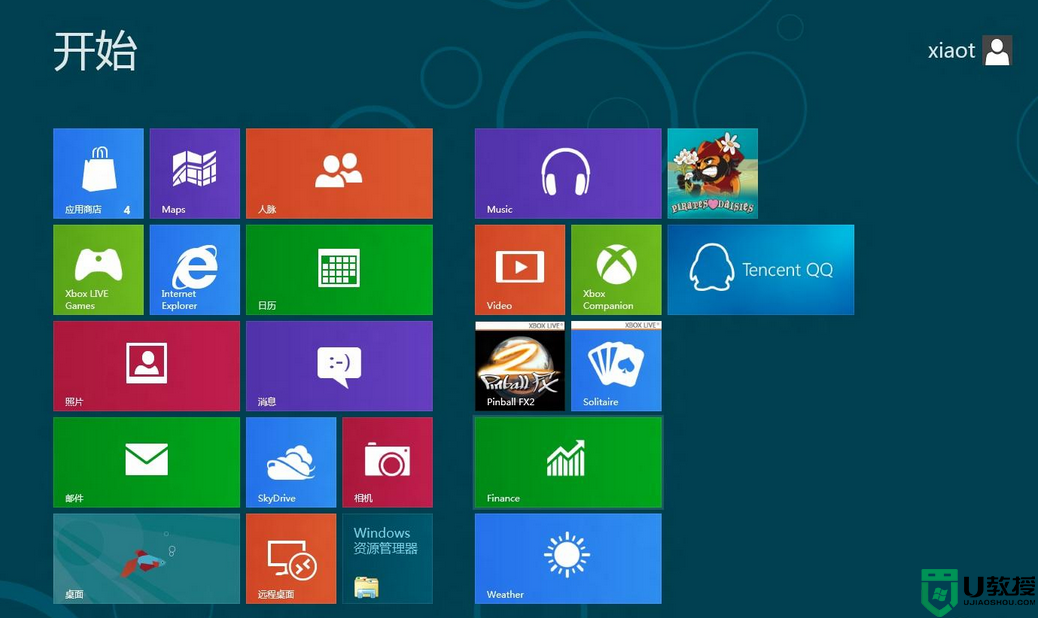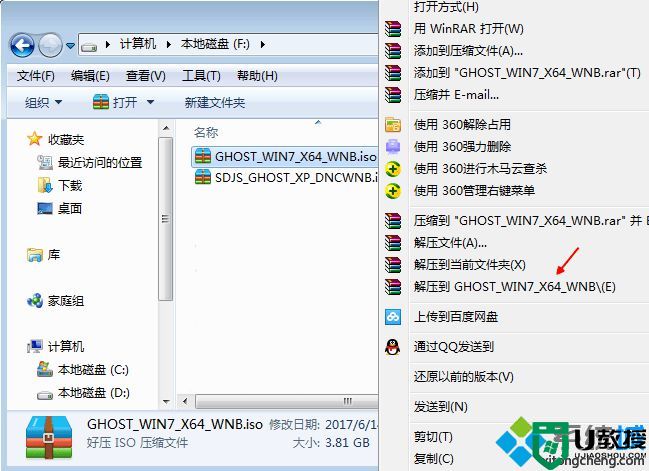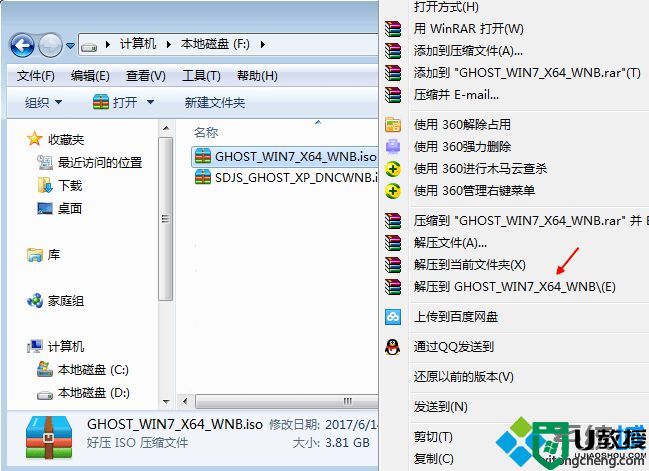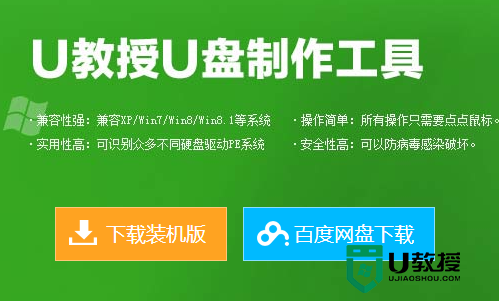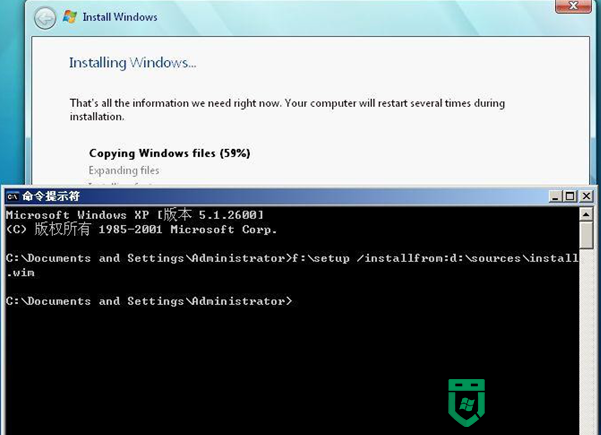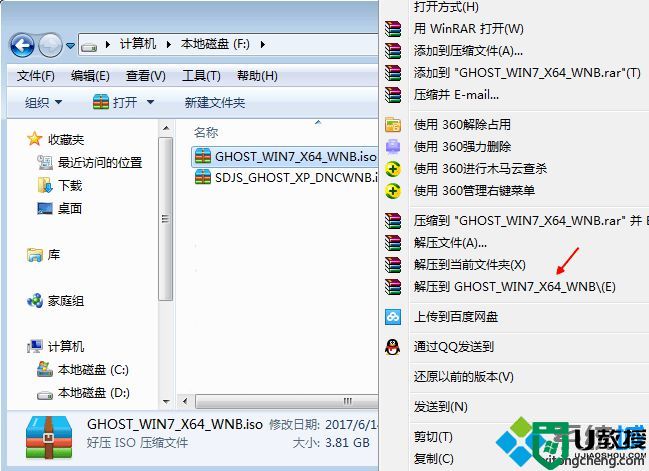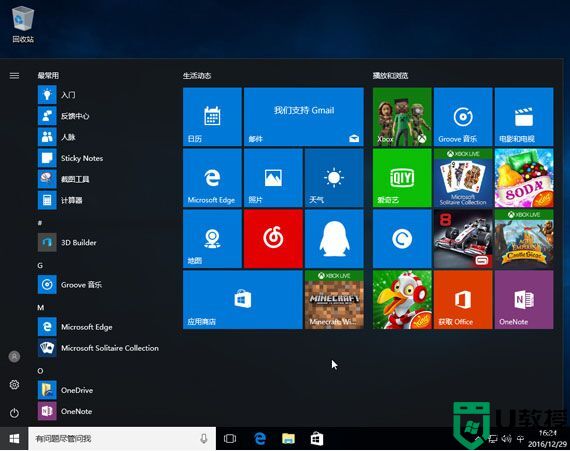win10 64位系统怎么安装|win10 64位系统U盘安装教程
虽说win10 64位系统在各方面都有待提升,但是已经有不少用户升级到win10了,对于不知道怎么升级win10 64位系统的用户表示有点着急。那么今天小编就跟大家说说怎么用U盘升级win10系统,想了解的用户看看接下来的教程——win10 64位系统怎么安装。
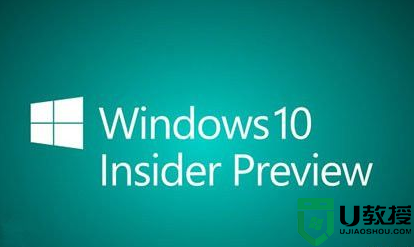
具体的制作方法如下:
1、下载U教授U盘启动制作工具,然后连接上U盘;
2、右键点击U教授选中“以管理员身份运行”,然后安装在默认的位置;
3、软件会自动识别电脑中的移动硬盘,选中你要制作的U盘;
4、点击“一键制作USB启动盘”按钮 ,程序会提示是否继续,确认所选U盘无重要数据后开始制作;
5、随后等待软件制作U盘启动盘完成即可;
6、将电脑中预先下载好的win8 64位镜像包解压到U盘的GHO文件中;
7、重启电脑,开机画面出现时按下快捷键进入到BIOS设置界面;
8、将U盘设置第一启动项,然后点击回车键;
9、进入到U教授主菜单界面后,选中【1】项,点击回车键;
10、双击桌面的U教授PE一键装机软件,然后等软件自动识别到U盘中的GHO文件;
11、确认信息无误点击“确定”,然后再点击之后提示的信息“是”;
12、等待解压完GHO文件后,重启电脑,拔出U盘,等待电脑自动装完系统即可。
以上就是win10 64位系统怎么安装的全部步骤,按照上述的步骤来设置就可以顺利完成win10系统的安装,觉得有用的用户可以将此教程转发给有需要的朋友。